3 Aplikasi Pembuat PDF Gratis Terbaik
Cara termudah untuk membuat PDF adalah mendesainnya dalam aplikasi yang kamu kenal (seperti aplikasi pengolah kata, aplikasi desktop publishing, atau aplikasi edit foto), lalu ekspor dalam format PDF. Namun hal itu tidak selalu dimungkinkan. Kamu mungkin menggunakan aplikasi yang tidak menyertakan fitur opsi, ingin membuat PDF dari halaman web, atau kamu mungkin memiliki beberapa dokumen yang ingin dikonversi menjadi PDF .
Pada kasus seperti itulah aplikasi khusus pembuat PDF akan sangat membantu. Aplikasi-aplikasi pada daftar ini bertindak seperti driver printer, dan memungkinkan kamu untuk membuat PDF di aplikasi apa pun yang memiliki opsi “Print“. Pembuat PDF yang baik juga akan menyertakan fitur praktis seperti kemampuan untuk membagi dan menggabungkan PDF, mengekstrak halaman tertentu, dan menyesuaikan pengaturan keamanan. Dibawah ini adalah pilihan terbaik kami.
Buat PDF menggunakan pengolah kata, editor gambar, aplikasi DTP atau web browser
Bullzip PDF Printer Edisi Komunitas (Community Edition)
Bullzip PDF Printer Community Edition adalah versi gratis dari pembuat PDF berorientasi bisnis. Aplikasi ini terlihat cerdas, dirancang dengan baik, dan dikemas dengan setiap alat yang mungkin kamu butuhkan untuk membuat PDF sendiri.
Saat kamu menggunakan Bullzip untuk membuat PDF, Bullzip dapat menyisipkan dokumen yang dihasilkan dengan metadata yang dapat disesuaikan, termasuk penulis, judul, subjek, dan kata kunci. Kamu dapat menerapkan watermark (termasuk variabel seperti tanggal saat ini, nomor halaman, nama PC, nama pengguna, dan banyak lagi lainnya), menerapkan tanda tangan digital, menyisipkan PDF ke yang dokumen yang dikonversi ke PDF (fitur yang berguna jika kamu perlu memasukkan halaman syarat dan ketentuan ke banyak dokumen), menambahkan perlindungan kata sandi, dan penyesuaian izin.
Kamu bahkan dapat mengubah tingkat zoom awal saat PDF dibuka, jadi kamu dapat memilih pengaturan yang akan memungkinkan orang lain untuk segera membaca teks tanpa menyesuaikan penampil PDF-nya terlebih dahulu.
Beberapa opsi terbatas pada aplikasi berlisensi premium (terutama unggahan FTP), dan PDF kamu akan diberi watermark jika kamu menggunakan salah satu dari pengaturan ini, tetapi kamu diberi banyak peringatan jika ini akan terjadi.
Bullzip sangat mengesankan, dan meskipun tampilannya tidak begitu mewah, namun sangat fleksibel dan menawarkan semua yang kamu butuhkan dari sebuah aplikasi pembuat PDF.
PDFCreator
PDFCreator adalah driver printer PDF fleksibel yang menyenangkan untuk digunakan. Sama seperti Bullzip PDF, kamu dapat segera mulai menggunakan pengaturan default. Cukup pilih “Print” di aplikasi pilihan kamu, dan pilih dari daftar perangkat yang tersedia. Dengan menjalankan aplikasi ini sendiri, kamu akan menemukan banyak pilihan penyesuaian.
Salah satu alat favorit kami adalah integrasi menu konteks Windows Explorer. Setelah menu konteks diaktifkan, kamu dapat mengklik kanan teks atau file gambar apa saja untuk mengubahnya menjadi format PDF tanpa harus membukanya.
Kamu juga dapat mengubah pengaturan output, termasuk metadata, watermark, dan nama file. Jika kamu tidak ingin menyimpannya langsung ke hard drive kamu, PDF kamu dapat dikirim langsung ke Dropbox, aplikasi email pilihan, atau server FTP. Semuanya dirancang dengan sangat baik dan mudah dikonfigurasi.
Versi gratis PDFCreator didukung oleh iklan, tetapi semuanya identik dengan versi berbayarnya. Saat menginstal PDFCreator, pilih opsi “lanjutan” untuk memilih tidak ada aplikasi tambahan yang tidak diinginkan. Editor PDF gratisPDFArchitect patut dipertimbangkan, ini memungkinkan kamu mengubah, memutar, dan menandatangani dokumen kamu begitu dokumen itu dibuat.
PDF24 Creator
PDF24 Creator merupakan driver printer PDF lainnya yang memudahkan kamu untuk mengekspor dokumen dari aplikasi lain. Untuk menggunakan semua fiturnya, kamu harus mendaftar untuk mendapatkan akun gratis (yang akan digunakan untuk mengelola aplikasi premium apa pun dari pengembang yang sama), lalu masukkan kode aktivasi. Aplikasi ini tidak merepotkan, tetapi diperhitungkan ketika aplikasi pesaing menawarkan alat yang sama tanpa kamu mengirimkan data pribadi apa pun.
Setelah kamu masuk, ada beberapa pilihan alat yang bagus, meskipun beberapa sangat mirip satu sama lain. Misalnya, ada konverter drag-and-drop (meskipun sayangnya ini tidak mendukung file DOCX), ditambah asisten printer yang menggunakan tampilan yang berbeda untuk mencapai banyak tujuan yang sama.
Kemampuan untuk mengkonversi dokumen langsung dari scanner atau kamera adalah tambahan yang sangat disambut baik, meskipun saya ragu banyak orang akan menggunakan opsi “Kirim ke faks” dimana mesin faks sudah tidak banyak digunakan.
PDF24 Creator adalah pembuat PDF yang solid, tetapi tampilan dan toolkit-nya menunjukkan usia mereka yang cukup tua, namun bisa dilakukan beberapa penyesuaian yang membuatnya sejalan dengan kompetitornya.

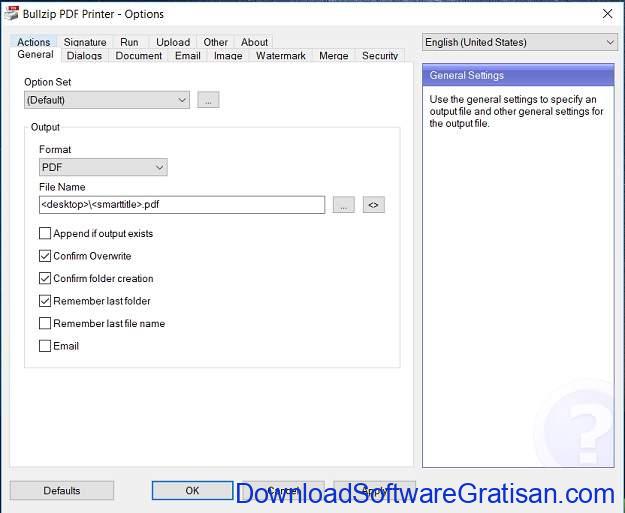
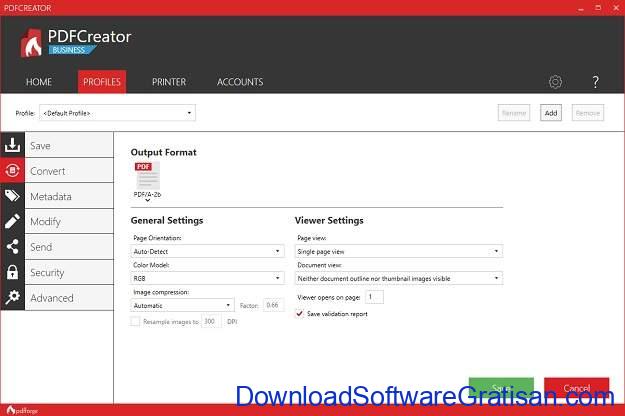
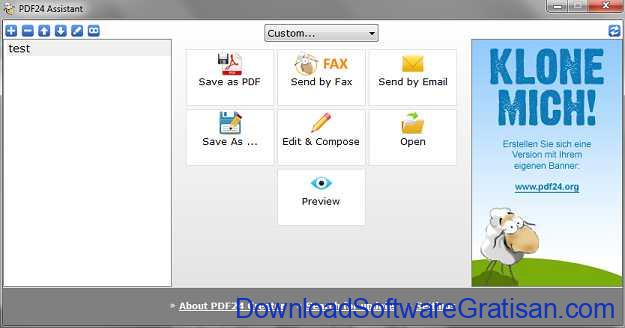
EmoticonEmoticon